
Еден од најголемите интернет-провајдери во Руската Федерација се нарекува Ростелеком и ги дистрибуира сопствените модели на рутер за само поврзани корисници. Некои од нив имаат потреба да ја конфигурираат функцијата IPTV за да ја видите телевизорот преку Интернет. Како дел од денешната статија, би сакале да покажеме две достапни опции за спроведување на оваа задача за примерот на два различни модели на рутери.
Конфигурирајте IPTV на Rostelecom рутери
IPTV е технологија која ви овозможува да гледате разни телевизиски програми преку интернет конекција. Најчесто се спроведува преку LAN конекцијата со телевизорот, кој обезбедува брза и стабилна врска. Сепак, ова не е доволно, ќе биде неопходно да се направат одредени промени во поставувањето на расположливиот модем.F @ st 1744
F @ st 1744 v2 и v4 - корпоративна опрема од Ростелеком, кој најчесто се шири. Поради ова, првично би сакале да го демонстрираме принципот на конфигурација на IPTV во интерфејсот на овој рутер, што е како што следува:
- Отворете го секој пригоден веб прелистувач и преку лентата за адреси, одете до 192.168.1.1 или 192.168.0.1.
- Кога барате најава и лозинка, внесете го администраторот во двете полиња, ако самостојно направете промени во податоците за да влезете.
- По отворањето на веб-интерфејсот, подобро е да го промените јазикот на поудобно, избирајте соодветна опција од менито што се појавува.
- Преку горниот панел, одете во делот "Мрежа".
- Изберете категорија "WAN".
- Инсталирајте го типот на интерфејсот на мостот.
- Активирајте го режимот "VLAN" по маркер соодветната ставка.
- Сега поставете го VLAN ID. Во повеќето случаи, треба да ја поставите вредноста 50, но ние прво ве советуваме да контактирате со компанијата која обезбедува интернет услуги за да го разјасни овој параметар. Приоритет во стрингот "802.1p" сет 4.
- Оставете ги другите полиња без промени, слезете и кликнете на "Додај".
- Потоа преминете во делот "Напредно".
- Отворете ја категоријата на интерфејс група.
- Креирајте прва група од маркер соодветна ставка.
- Се искачи за да го избере интерфејсот "WAN1" и кликнете на "Додај".
- Примени ги промените со кликнување на копчето на дното на менито.

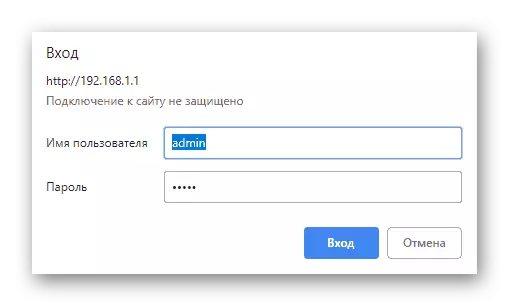
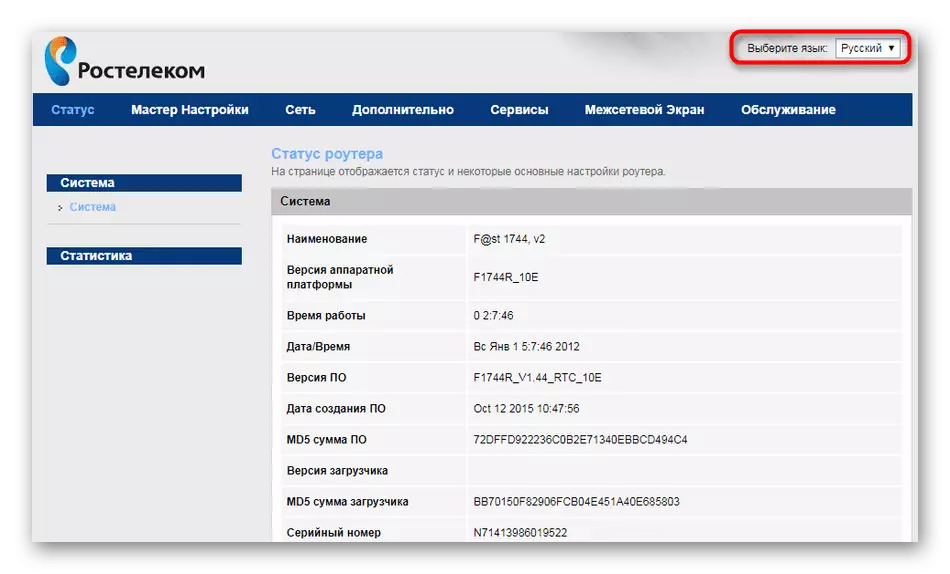
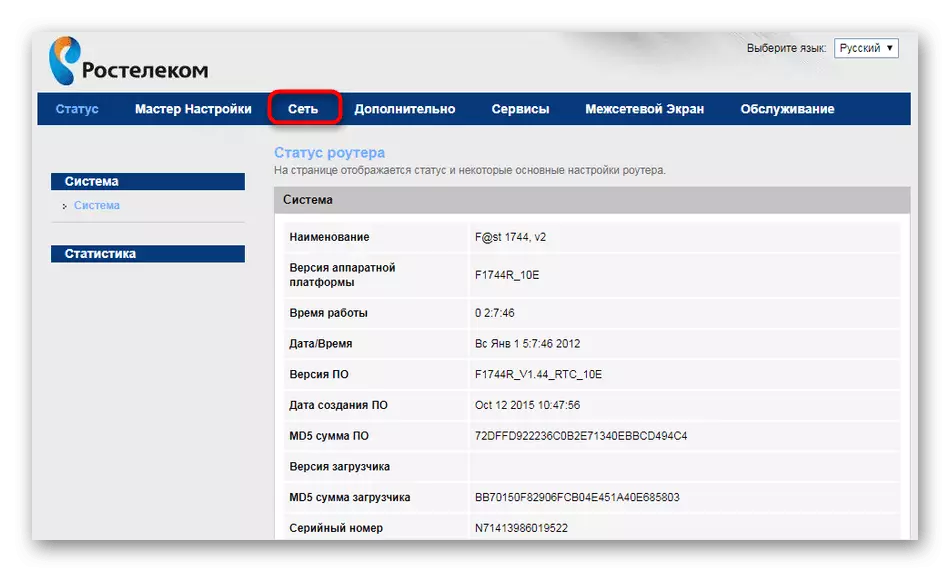
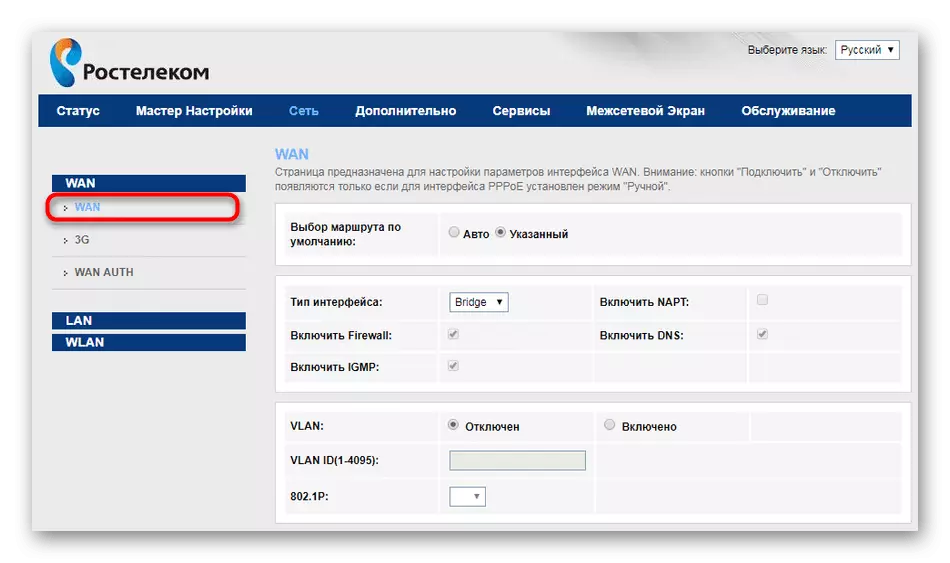
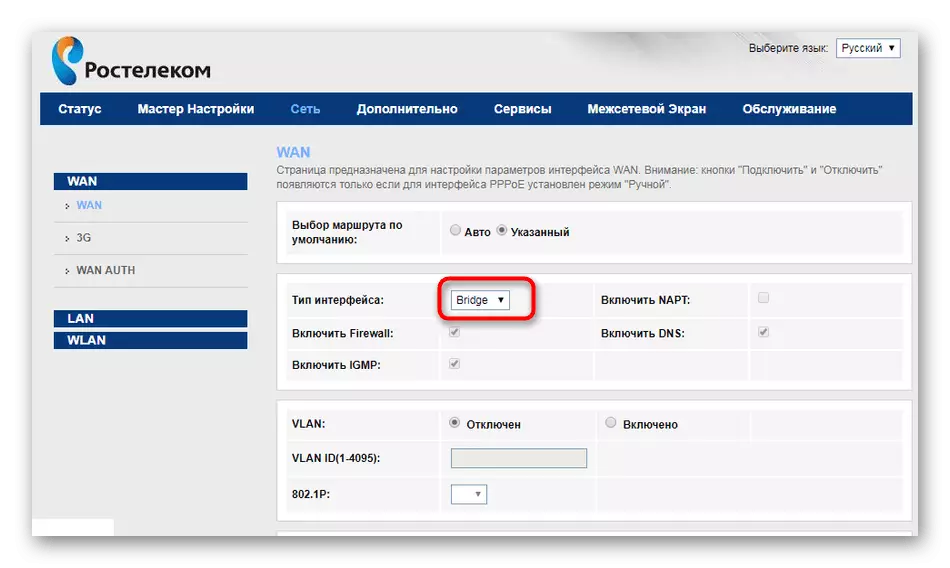

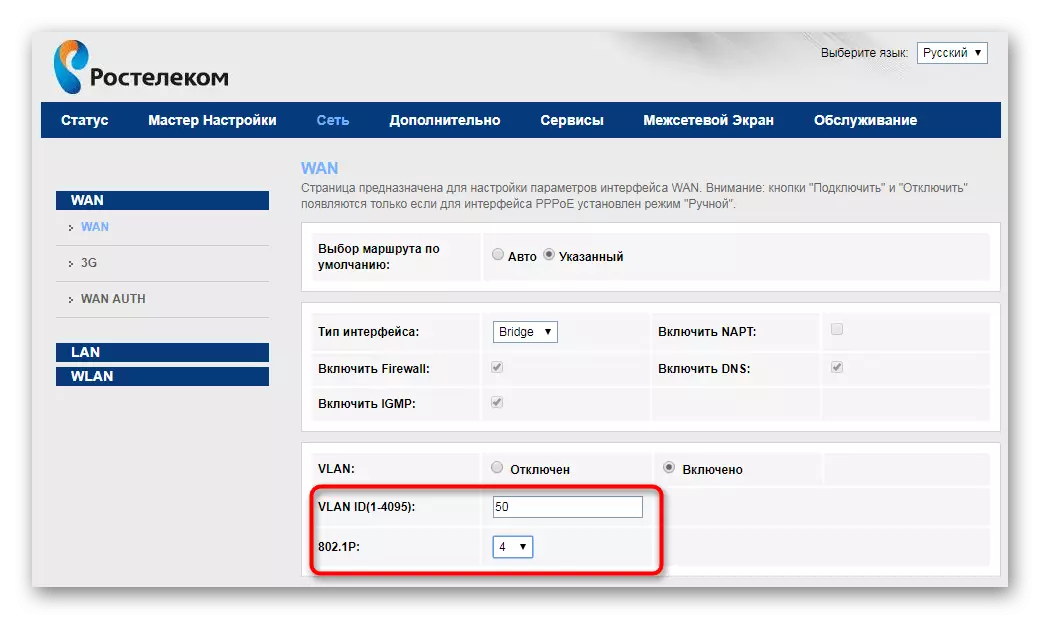


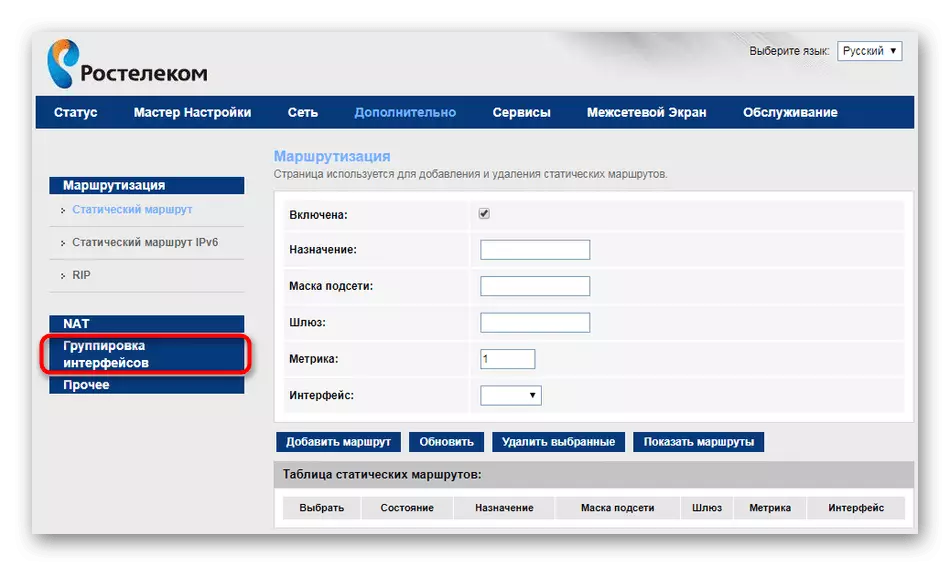
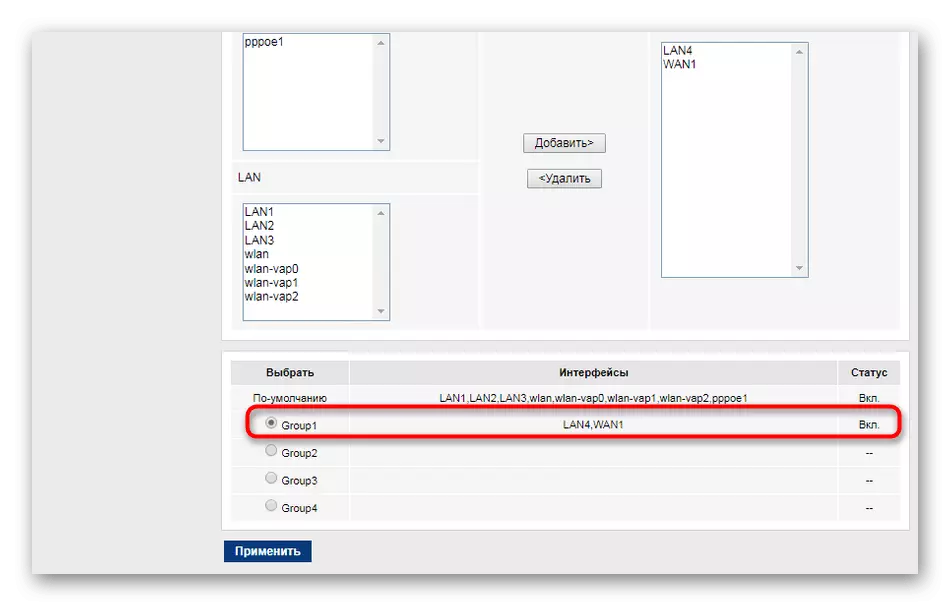

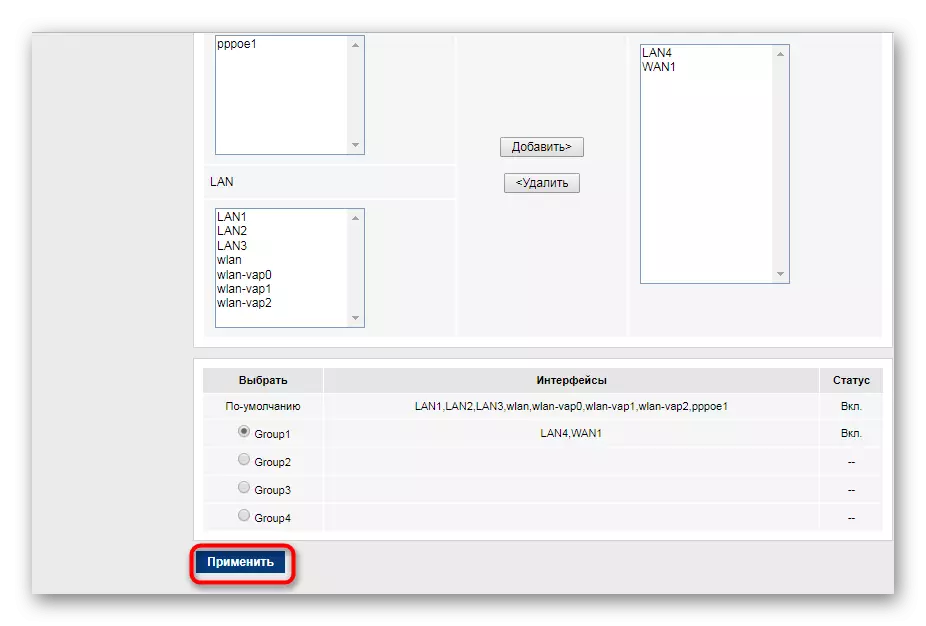
Горенаведената инструкција е универзална, но понекогаш може да се набљудуваат некои исклучоци кои се поврзани со моделот на рутер од брзо или со избраниот ТВ префикс. Затоа, во случај на тешкотии, ние препорачуваме да контактирате со давателот на интернет услуги за да ги разјасни нијансите на врската.
Рутери од други производители
Не сите корисници при поврзување на интернет од Ростелеком ги стекнуваат своите брендирани модели на рутери, така што ќе се соочат со неконзистентноста на интерфејсот. Ние предлагаме да го расклопиме процесот на конфигурација на IPTV на примерот на уредот од ASUS. Ако има и друга опрема, едноставно повторете го овој водич, со оглед на карактеристиките на менито во веб-интерфејсот.
- Изберете го јазикот "руски" интерфејс за да ја поедностави операцијата.
- Преку менито од лево, одете во делот "Локална мрежа" или "LAN".
- Отворете ја категоријата "IPTV".
- Прво одберете профил на провајдерот и пристаништето IPTV (конектор преку кој кабелот ќе биде поврзан). Ако немате информации за профилот на провајдерот, оставете го ова поле празно или наведете ги информациите со контактирање на техничка поддршка.
- Следно, ќе биде неопходно да се вклучи Multicast рутирање и IGMP Snooping. Овие параметри ќе овозможат мрежни уреди за следење на размена на интернет сообраќај.
- По завршувањето, кликнете на "Примени".


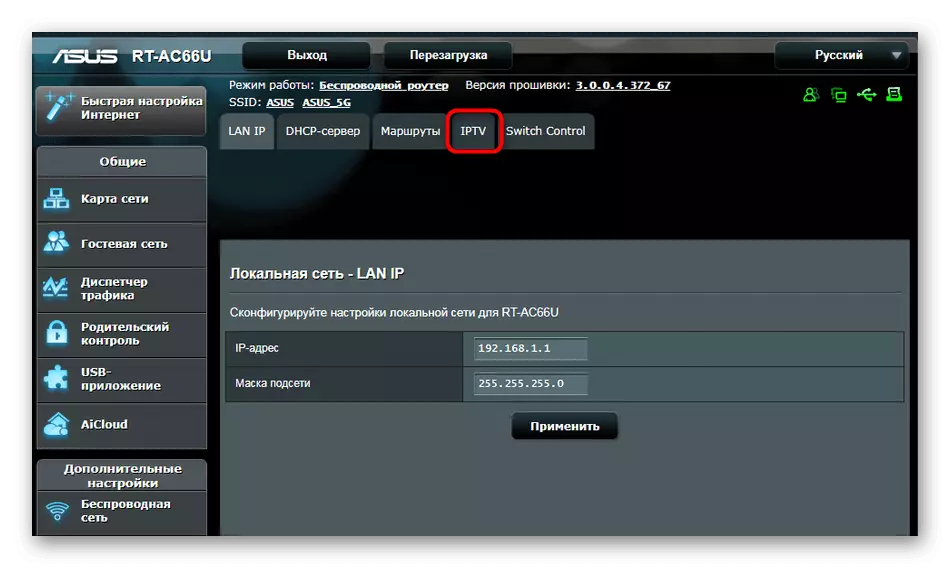

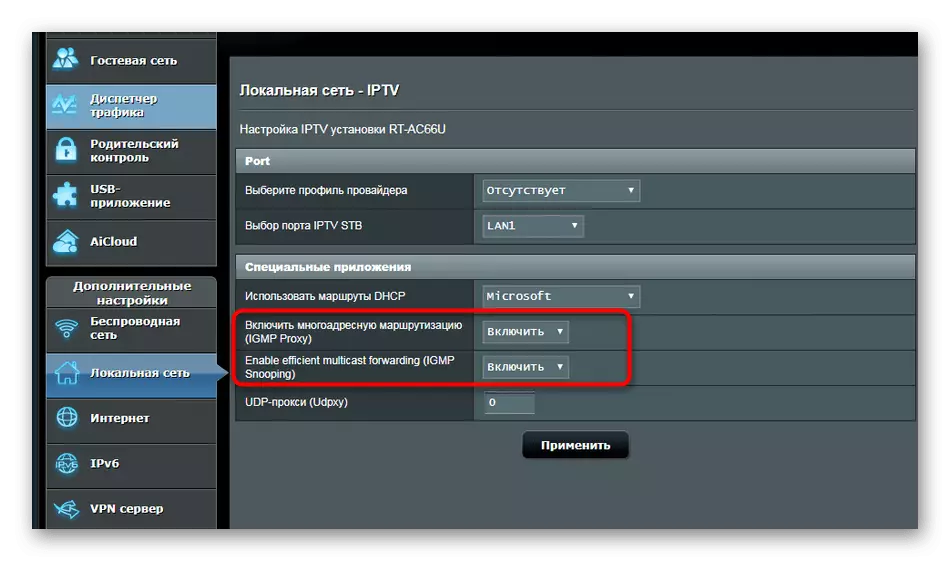
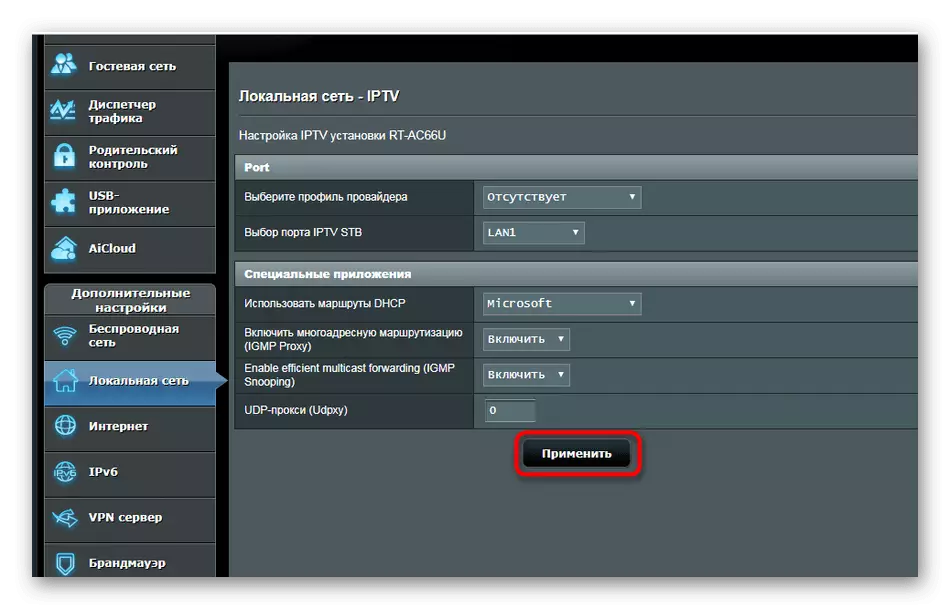
Други автори во поединечни статии, исто така, се сметаат за процедура за конфигурација на IPTV за различни модели на рутери. Ако одеднаш забележите случајност од страна на производителот, прочитајте ги материјалите подолу, каде што ќе го најдете токму соодветниот водич.
Прочитај повеќе: Прилагодете IPTV на D-Link Dir-100 / TP-LINK TL-WR740N / ZYXEL KEENETETIC LITE ROUTER
Над сте запознаени со конфигурацијата на IPTV кога е поврзана со давателот на Ростелеком. Како што можете да видите, ништо не е комплицирано во ова, само треба да следите едноставна настава, а потоа одете на поставување на самиот телевизор.
